對於個人的電腦我們經常建立自己的用戶賬戶,每次啟動還需要輸入密碼,時間長了感覺就煩了,那麼如何刪除用戶賬戶呢?下麵就跟大家分享xp原版係統怎麼刪除電腦用戶帳戶。
具體方法如下:
1、首先執行win+r組合鍵調出運行對話框窗口。
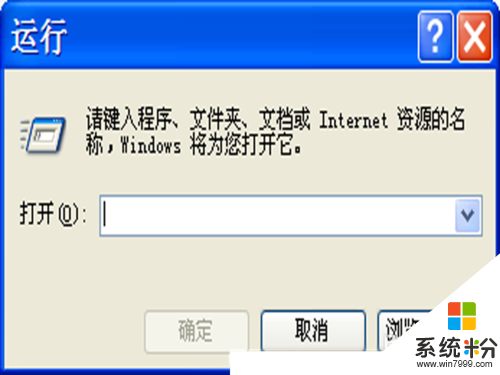
2、在運行對話框窗口中輸入“lusrmgr.msc”,然後會回車鍵。
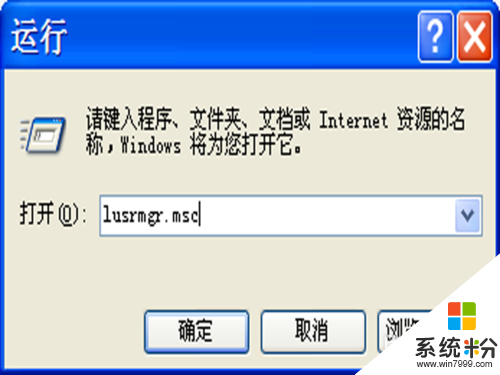
3、接著會彈出本地用戶和組對話框,在該對話框中點擊用戶。
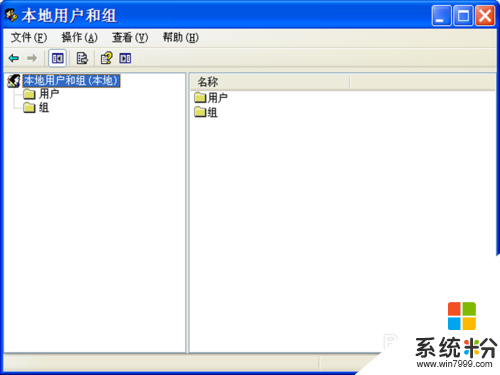
4、在右邊的窗口中會顯示所有的用戶以及用戶相關信息。
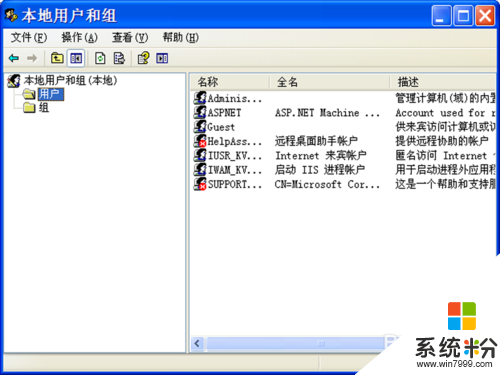
5、右鍵單擊需要刪除的用戶,從下拉菜單中選擇刪除選項。
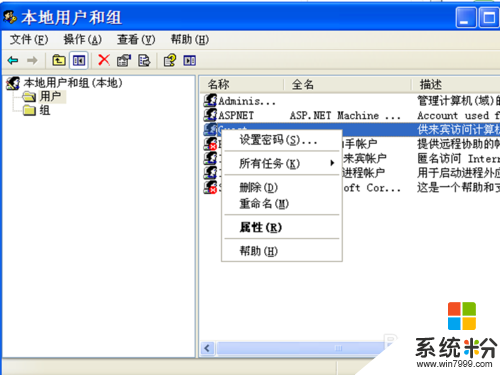
6、接著會出現提醒信息,直接點擊確定即可刪除用戶。

通過上麵的教程,大家應該就知道【xp原版係統怎麼刪除電腦用戶帳戶】了吧。再有其他的電腦係統下載安裝使用的疑問的話,都可以上係統粉官網查看相關的教程。